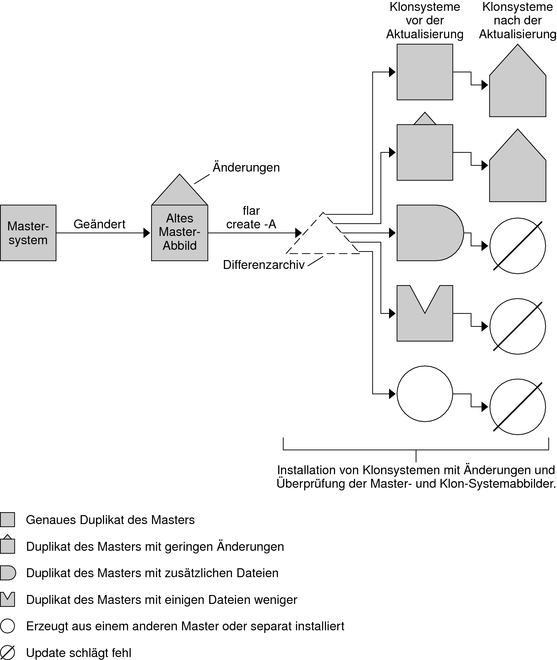| Navigationslinks �berspringen | |
| Druckansicht beenden | |

|
Oracle Solaris 10 8/11 Installationshandbuch: Solaris Flash-Archive (Erzeugung und Installation) |
| Navigationslinks �berspringen | |
| Druckansicht beenden | |

|
Oracle Solaris 10 8/11 Installationshandbuch: Solaris Flash-Archive (Erzeugung und Installation) |
Neuerungen bei Oracle Solaris 11 10/09
Neuerungen bei Oracle Solaris 10 10/09
Automatische Registrierung von Oracle Solaris
Wirkt sich die automatische Registrierung auf Solaris Flash-Archive aus?
Wie wirkt sich die automatische Registrierung auf Solaris Flash-Archive aus?
Abbild für die Wiederherstellung nach einem Datenverlust
Neuerungen bei Solaris 10 10/09
Installation von Klonsystemen durch Neuinstallation
Aktualisierung von Klonsystemen mit einem Solaris Flash-Differenzarchiv
3. Erstellen von Solaris Flash-Archiven (Vorgehen)
4. Installieren und Verwalten von Solaris Flash-Archiven (Vorgehen)
5. Erstellen und Verwenden eines Abbilds für die Wiederherstellung nach einem Datenverlust
Die Installationsfunktion Solaris Flash bietet die Möglichkeit, eine einzige Oracle Solaris-Referenzinstallation auf dem so genannten Mastersystem zu erstellen. Diese Installation kann dann auf verschiedenen Systemen, den Klonsystemen, repliziert werden. Sie können das System durch Solaris Flash-Neuinstallationen (bzw. -Erstinstallationen) replizieren, die alle Dateien auf den Klonsystemen überschreiben, oder durch Solaris Flash-Aktualisierungen, bei welchen nur die Unterschiede zwischen zwei Systemabbildern beseitigt werden. Eine solche differentielle Aktualisierung ändert nur die angegebenen Dateien und kann nur auf Systeme angewendet werden, deren Software mit derjenigen des ursprünglichen Master-Abbilds übereinstimmt.
Ab Oracle Solaris 10 08/11 weist das ZFS-Dateisystem folgende Installationsverbesserungen auf:
Sie können den Oracle Solaris Live Upgrade-Befehl luupgrade zum Installieren eines ZFS-Root-Flash-Archivs auf einer alternativen Root-Boot-Umgebung verwenden.
Sie können ein System mit einem ZFS-Flash-Archiv unter Verwendung der interaktiven Textmodus-Installation installieren.
Sie können die Option -D des Oracle Solaris Live Upgrade-Befehls lucreate verwenden, um ein getrenntes Dataset für /var zu erstellen, wenn Sie ein UFS-Root-Dateisystem zu einem ZFS-Root-Dateisystem migrieren.
Weitere Anweisungen und Einschränkungen finden Sie in Kapitel 5, Installieren und Booten eines Oracle Solaris ZFS-Root-Dateisystems in Oracle Solaris ZFS-Administrationshandbuch.
Im Gegensatz zu ZFS-Flash-Archiven in früheren Versionen enthält ein auf einem ZFS-Root-Mastersystem erstelltes Flash-Archiv nicht alle vorhandenen Boot-Umgebungen. Stattdessen enthält das Archiv nur die aktive ZFS-Boot-Umgebung. Das Archiv enthält keine Datasets, die explizit mit der Option -D des Befehls lucreate ausgeschlossen wurden, und keine im Pool-Dataset der oberen Ebene vorhandenen Benutzerdaten. Die Swap- und Speicherabzug-Volumes werden nicht in das Archiv eingeschlossen, werden jedoch bei Installation des Flash-Archivs erstellt.
Weitere Informationen zum Erstellen und Installieren von ZFS-Flash-Archiven finden Sie in Kapitel 5, Installieren und Booten eines Oracle Solaris ZFS-Root-Dateisystems in Oracle Solaris ZFS-Administrationshandbuch.
Die automatische Registrierung von Oracle Solaris ist neu in Oracle Solaris 10 9/10. Wenn Sie Ihr System installieren oder aufrüsten, werden beim Neustart Konfigurationsdaten Ihres Systems automatisch über die vorhandene Service-Tag-Technologie an das Oracle-Produktregistrierungssystem weitergeleitet. Diese Service-Tag-Daten über Ihr System helfen Oracle beispielsweise bei der Verbesserung von Kunden-Support und -Service. Weitere Informationen zu Service-Tags finden Sie unter http://www.oracle.com/technetwork/server-storage/solaris/oracle-service-tag-faq-418684.html.
Sie können dieselben Konfigurationsdaten zum Erstellen und Verwalten Ihres eigenen Systeminventars verwenden. Wenn Sie sich über eine der nachstehenden Registrierungsoptionen mit Ihren Support-Berechtigungsnachweisen registrieren, verfügen Sie über eine einfache Möglichkeit, Ihre eigenen Systeme zu inventarisieren, indem Sie die Service-Tags für die Systeme und die auf den Systemen installierten Softwareprodukte aufzeichnen und verfolgen. Anweisungen zum Verfolgen Ihrer registrierten Produkte finden Sie unter http://wikis.sun.com/display/SunInventory/Sun+Inventory.
Sie haben die Wahl, sich Ihre Konfigurationsdaten anonym an das Oracle-Produktregistrierungssystem senden zu lassen. Eine anonyme Registrierung bedeutet, dass über die an Oracle gesendeten Konfigurationsdaten keine Verbindung zum Namen eines Kunden hergestellt werden kann. Sie haben auch die Möglichkeit, die automatische Registrierung zu deaktivieren.
Einen Überblick zur automatischen Registrierung finden Sie unter Automatische Registrierung von Oracle Solaris in Oracle Solaris 10 8/11 Installationshandbuch: Planung von Installationen und Upgrades.
Wenn Sie ein Solaris Flash-Archiv basierend auf einem mit einer Version vor Oracle Solaris 10 9/10 installierten Mastersystem erstellen, ist die automatische Registrierung für dieses Archiv nicht aktiviert. Die automatische Registrierung wirkt sich nicht auf Ihre Arbeit mit diesem Archiv aus.
Wenn Sie ein Solaris Flash-Archiv basierend auf einem mit Oracle Solaris 10 9/10 oder einer neueren Version installierten Mastersystem erstellen, ist die automatische Registrierung für dieses Archiv aktiviert, es sei denn Sie haben sie im Mastersystem eigens deaktiviert. Weitere Informationen hierzu finden Sie im folgenden Abschnitt.
Für Archive, die auf Oracle Solaris 10 9/10 oder einer neueren Version basieren, ist die automatische Registrierung standardmäßig aktiviert, es sei denn, sie wurde auf dem Mastersystem eigens deaktiviert. Wenn Sie das Solaris Flash-Archiv installieren oder ein Klonsystem aktualisieren und dazu ein Flash-Differenzarchiv verwenden, werden Konfigurationsdaten zu diesem installierten oder aktualisierten System beim Systemneustart automatisch über die vorhandene Service-Tag-Technologie an das Oracle-Produktregistrierungssystem weitergeleitet.
Bei der automatischen Registrierung werden Support-Berrechtigungsnachweise und Proxy-Informationen verwendet, die vor oder während einer Installation oder eines Upgrade von Ihnen selbst bereitgestellt werden. Die Methode zur Bereitstellung dieser Berechtigungsnachweise und Proxy-Informationen hängt vom eingesetzten Installationsverfahren ab (siehe nachstehende Tabelle).
Tabelle 1-1 Auswirkungen der automatischen Registrierung
|
Weitere Informationen, einschließlich Anweisungen zur Deaktivierung der automatischen Registrierung, finden Sie unter Automatische Registrierung von Oracle Solaris in Oracle Solaris 10 8/11 Installationshandbuch: Planung von Installationen und Upgrades.
Ab Oracle Solaris 10 9/10 enthält dieses Dokument Anweisungen zum Erstellen eines Flash-Archiv-Abbilds für die Wiederherstellung, das zur Wiederherstellung eines Systems auf seinen Zustand „ab Werk“ verwendet werden kann. Siehe Kapitel 5Erstellen und Verwenden eines Abbilds für die Wiederherstellung nach einem Datenverlust. Dieses Kapitel enthält einfache Anweisungen zum Erstellen eines Flash-Archiv-Abbilds, das zur Wiederherstellung eines ausgefallenen Festplattenlaufwerks auf das Zielsystem geladen werden kann.
Ab Solaris 10 10/09 haben Sie die Möglichkeit, ein JumpStart-Profil einzurichten, um ein Flash-Archiv eines ZFS-Root-Pools zu identifizieren.
Ein Flash-Archiv kann auf einem System erstellt werden, auf dem ein UFS-Root-Dateisystem oder ein ZFS-Root-Dateisystem ausgeführt wird. Ein Flash-Archiv eines ZFS-Root-Pools beinhaltet die gesamte Pool-Hierarchie außer Swap- und Speicherabzug-Volumes und jeglichen ausgeschlossenen Datensätzen. Die Swap- und Speicherabzug-Volumes werden bei der Installation des Flash-Archivs erstellt.
Sie können bei der Flash-Archiv-Installation wie folgt vorgehen:
Erstellen Sie ein Flash-Archiv, das zur Installation und zum Starten eines Systems mit einem ZFS-Root-Dateisystem verwendet werden kann.
Führen Sie eine JumpStart-Installation eines Systems unter Verwendung eines ZFS-Flash-Archivs aus.
Hinweis - Durch die Erstellung eines ZFS-Flash-Archivs wird ein ganzer Root-Pool gesichert, nicht nur einzelne Boot-Umgebungen. Einzelne Datensätze innerhalb des Pools können mit der Option flarcreate und flar command's - D ausgeschlossen werden.
Weitere Anweisungen und Einschränkungen finden Sie unter Installieren eines ZFS-Root-Dateisystems (Oracle Solaris Flash-Archiv-Installation) in Oracle Solaris ZFS-Administrationshandbuch.
Zur Installation eines Solaris Flash-Archivs für eine Neuinstallation auf einem Mastersystem können Sie sich jedes beliebigen Installationsverfahrens bedienen: Solaris- Installationsprogramm, benutzerdefinierte JumpStart-Installation, Solaris Live Upgrade oder WAN-Boot. Alle Dateien werden überschrieben. Die Solaris Flash-Installation ist ein Verfahren in fünf Schritten.
Installation des Mastersystems. Dazu wählen Sie ein System und installieren das Betriebssystem Oracle Solaris sowie etwaige andere Software mithilfe eines beliebigen Solaris-Installationsverfahrens.
(Optional) Vorbereitung von Anpassungsskripten, die vor oder nach der Installation Änderungen an der Konfiguration oder Anpassungen der Klonsysteme durchführen.
Erstellung des Solaris Flash-Archivs. Sofern Sie nicht bestimmte unwichtige Dateien ausgeschlossen haben, enthält das Solaris Flash-Archiv eine Kopie aller Dateien auf dem Mastersystem.
Installation des Solaris Flash-Archivs auf den Klonsystemen. Das Mastersystem und die Klonsysteme müssen über dieselbe Kernelarchitektur verfügen. Weitere Informationen finden Sie unter Installieren eines Sun4U Flash-Archivs auf einem Sun4V-Computer.
Wenn Sie das Solaris Flash-Archiv auf einem System installieren, werden alle Dateien des Archivs auf dieses System kopiert. Das neu installierte System weist jetzt dieselbe Installationskonfiguration auf wie das ursprüngliche Mastersystem und wird deshalb als Klonsystem bezeichnet. Es bestehen einige Möglichkeiten zur Anpassung:
Skripten können zur Anpassung verwendet werden.
Über eine benutzerdefinierte JumpStart-Installation können Sie mit einem Solaris Flash-Archiv zusätzliche Packages installieren. Bei den Packages muss es sich um Packages handeln, die nicht in der zu installierenden Softwaregruppe enthalten sind. Packages von Drittanbietern sind ebenfalls möglich.
(Optional) Speichern einer Kopie des Master-Abbilds. Wenn Sie beabsichtigen, ein Differenzarchiv zu erstellen, muss das Master-Abbild verfügbar sein und vollständig mit dem auf den Klonsystemen installierten Abbild übereinstimmen.
Anleitungsschritte finden Sie in Installation des Mastersystems.
Abbildung 1-1 zeigt die Neuinstallation eines Klonsystems. Alle Dateien werden überschrieben.
Abbildung 1-1 Solaris Flash-Neuinstallation
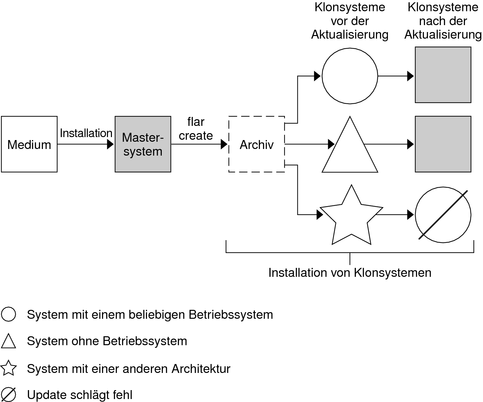
Wenn Sie ein vorhandenes Klonsystem aktualisieren möchten, können Sie ein Differenzarchiv erstellen, das nur die Unterschiede zwischen dem unveränderten und einem aktualisierten Master-Abbild enthält. Bei der Aktualisierung eines Klonsystems mithilfe eines Differenzarchivs werden lediglich die im Differenzarchiv enthaltenen Dateien geändert. Solaris Flash-Differenzarchive können Sie entweder mit der benutzerdefinierten JumpStart-Installation oder mittels Solaris Live Upgrade installieren. Eine Aktualisierung ist ein Verfahren in fünf Schritten.
Bereiten Sie das Mastersystem mit den Änderungen vor. Vor der Durchführung von Änderungen sollte auf dem Mastersystem eine Kopie des Originalarchivs ausgeführt werden.
Hinweis - Wenn das Archiv auf dem Mastersystem keine exakte Kopie des Originalarchivs ist, könnten so viele Unterschiede zwischen den beiden Systemabbildern vorliegen, dass das entstehende Differenzarchiv sehr groß ausfällt. Folglich würde die Installation des Differenzarchivs möglicherweise viel Zeit kosten. Nehmen Sie in diesem Fall besser eine Neuinstallation mit vollständigem Archiv vor.
(Optional) Vorbereitung von Anpassungsskripten, die vor oder nach der Installation Änderungen an der Konfiguration oder Anpassungen der Klonsysteme durchführen.
Einhängen eines Verzeichnisses mit einer Kopie des gespeicherten, unveränderten Master-Abbilds. Das zweite Abbild dient zum Vergleich. Greifen Sie mithilfe einer dieser Methoden auf das Abbild zu.
Einhängen aus einer Solaris Live Upgrade-Boot-Umgebung
Einhängen von einem Klonsystem über NFS
Wiederherstellen aus einer Sicherungskopie mit dem Befehl ufsrestore
Erstellen des Differenzarchivs mit der Option -A des Befehls flarcreate.
Installation des Differenzarchivs mit der benutzerdefinierten JumpStart-Methode auf den Klonsystemen. Alternativ können Sie auch Solaris Live Upgrade verwenden, um das Differenzarchiv in einer inaktiven Boot-Umgebung zu installieren.
Abbildung 1-2 zeigt das Anlegen und die Installation eines Differenzarchivs. Ein Master-Abbild wird um einige Änderungen aktualisiert. Dabei kann es sich um so einfache Änderungen wie das Hinzufügen, Umkonfigurieren oder Löschen einiger Dateien oder aber um solch komplexe Vorgänge wie die Installation von Patches handeln. Das aktualisierte Master-Abbild wird mit dem unveränderten Master-Abbild verglichen. Die Unterschiede zwischen beiden bilden das Differenzarchiv. Dieses Archiv kann zum Aktualisieren anderer Klonsysteme verwendet werden, die derzeit das unveränderte Master-Abbild ausführen. Wenn das Klonsystem bereits geändert wurde oder nicht das unveränderte Master-Abbild ausführt, dann schlägt die Aktualisierung fehl. Für umfangreiche Änderungen auf den Klonsystemen können Sie jederzeit eine Neuinstallation durchführen.
Abbildung 1-2 Solaris Flash-Aktualisierung